本章概述
本章主要介绍程序和进程的区别,如何查看进行,有多种方式进行查看;进程的启动方式,有多种启动方式,前台运行还是后台运行,如何互相调用前后台运行;设置周期性任务,一次性任务还是周期性任务怎么设置,怎么删除;如何删除一个进行,怎么删除,批量删除还是强制删除。
一、程序和进程以及线程
1、程序
- 保存在硬盘、光盘等介质中的可执行代码和数据
- 静态保存的代码
总结:程序二进制文件,静态的。
2、进程
- 在CPU及内存中运行的程序代码
- 动态执行的代码
- 每个程序可以创建一个或多个进程
总结:进程是程序运行的过程,动态的,有生命周期及运行状态
3、线程
-
负责功能的运行
-
多线程可同时运行多个任务
-
有三种状态
①就绪状态:在创建线程后存在等待cpu过来的执行的时间称为就绪状态
②运行状态:当cpu过来执行就会转变成运行状态
③阻塞状态:线程因为某种原因放弃对cpu的使用权后进入阻塞状态,等变成就绪状态后才可运行。
总结:线程是进程下面执行任务。最小程序的执行单位。
4、名词解释
4.1 僵尸进程
解释: 一个子进程退出,而父进程并没有对子进程进行回收,释放子进程占用的资源,此时子进程将成为僵尸进程。
弊端: 僵尸进程无法直接杀掉,它占用一些资源(进程号),虽然占用的不多,但是僵尸进程如果过多的话,会导致其它正常进程无法使用。
消除僵尸进程办法:
①找到僵尸进程的父进程然后将父进程杀死,这样就会结束掉僵尸进程,但是这样做存在风险,因为该父进程下面其它所有的进程都会被杀掉。
②假如已经杀死了僵尸进程的父进程,但是僵尸进程还没,这时,僵尸进程会变成孤儿进程,孤儿进程会被init进程收养,init进程会对孤儿进程完成收养工作。
②假如僵尸进程的父进程是init进程,那不能杀init进程,杀了将整个系统就挂了,那就可以实现“曲线救国”的方式,将僵尸进程挂起,挂起之后,什么都做不了。
4.2孤儿进程
解释: 一个父进程退出,而它的一个或多个子进程还在运行,那么这些子进程将成为孤儿进程,孤儿进程将被init进程所收养,并由init进程对他们完成状态收集工作。
二、查看进程统计信息
1、查询进程静态信息-ps
1.1 ps -aux
解释:以简单列表的形式显示出进程信息。
常用选项
| 选项 | 作用 |
|---|---|
| -a | 显示当前终端下的所有进程信息,包括其他用户的进程 |
| -u | 使用以用户为主的格式显示进程信息 |
| -x | 显示当前用户在所有终端下的进程信息 |
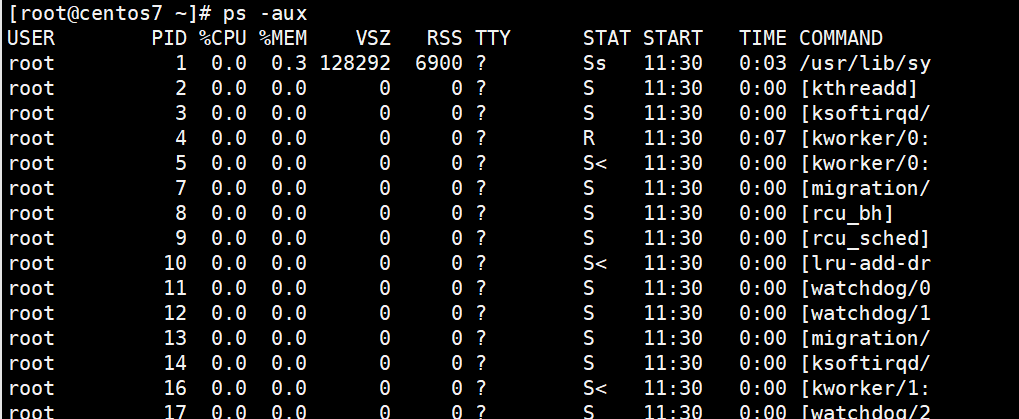
上述信息中,第一行为列表的标题,其字段的含义描述如下
| 标题 | 含义 |
|---|---|
| USER | 启动该进程的用户账号名称 |
| PID | 该进程在系统中的数字ID号,在当前系统中是唯一的 |
| %CPU | CPU占用的百分比 |
| %MEM | 内存占用百分比 |
| VSZ | 该进程使用的虚拟内存量(单位:KB) |
| RSS | 该进程占用的物理内存量(单位:KB) |
| TTY | 标明该进程在哪个终端上运行。 pts是远程登录终端,tty1:图像界面,tty2和tty6:字符界面,?:系统本身执行的进程 |
| STAT | 该进程的状态 |
| START | 启动该进程的时间(什么时候启动的) |
| TIME | 该进程占用CPU的时间(启动需要花多少时间) |
| COMMAND | 启动该进程的命令的名称 |
其中STAT进程状态描述信息如下
D:系统守护进程(daemon)
R:正在运行(running)
S:睡眠状态(sleep)
Z:僵尸状态(zombie)
T:停止状态
优先级符号:
<:表示进程运行在高优先级上
N:表示进程运行在低优先级上
L:表示进程有页面锁定在内存中
s:表示进程是控制进行
l:表示进程是多线程的
+:表示当前进程运行在前台
1.2 ps -elf
解释:将以长格式显示系统中的进程信息
常用选项
| 选项 | 作用 |
|---|---|
| -e | 显示系统内的所有进程信息 |
| -l | 使用长格式显示进程信息 |
| -f | 使用完整的格式显示进程信息 |
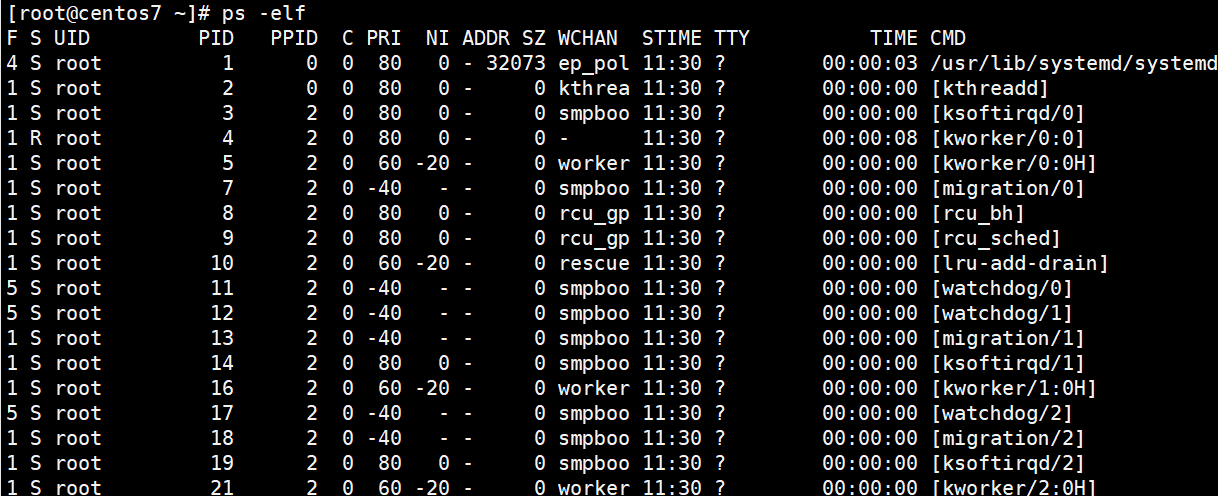
上述各列的解释
| 标题 | 解释 |
|---|---|
| F | 内核分配给进程的系统标记 |
| S | 进程的状态 |
| UID | 启动这些进程的用户 |
| PID | 进程ID |
| PPID | 父进程的进程ID |
| C | 进程生命周期中的CPU利用率 |
| PRI | 进程的优先级(越大的数字代表越低的优先级) |
| NI | 谦让度值,用来参与决定优先级 |
| ADDR | 进程的内存地址 |
| SZ | 假如进程被换出,所需交换空间的大致大小 |
| WCHAN | 若该进程在睡眠,则显示睡眠中的系统函数名 |
| STIME | 进程启动时的系统时间 |
| TTY | 进程启动时的终端设备 |
| TIME | 运行进程需要的累计CPU时间 |
| CMD | 进程的启动命令 |
2、查询进程动态信息-top
- 默认情况下每3秒刷新一次,按s键修改刷新时间,按空格:立即刷新。
2.1 top中内容介绍
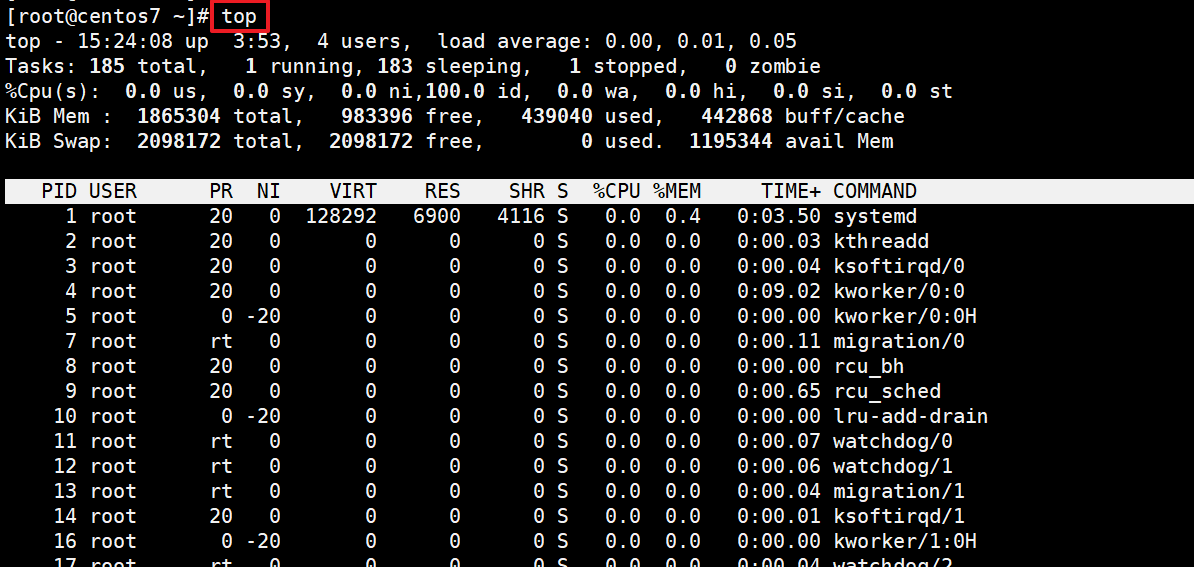
第一行信息解释

| 信息 | 含义 |
|---|---|
| 15:28:22 | 当前时间 |
| up 3:57 | 系统运行时间 |
| 4 users | 当前登录的用户数 |
| load averaqe :0.00,0.01,0.05 | 系统负载,即任务队列的平均长度,三个数值分别为1分钟、5分钟、15分钟前到现在的平均值 |
平均负载解释:
-
假如是单核cpu:
满负载就是1.00,满负载不是代表系统以及运行不了了,而是如果有多出来的任务,那就需要进行等待。
如果为1.20,表示CPU已经超负载运行,有两个任务需要进行等待才可以运行。
如果为0.70,表示CPU在未达到满负载运行,还可以运行其他任务。 -
假如是双核CPU:
那满负载的值就是2.00。其它依次类推
第二行信息解释(系统任务)

| 信息 | 含义 |
|---|---|
| 185 total | 总进程数185个 |
| 1 running | 正在运行的进程数1个 |
| 183 sleeping | 休眠的进程数:183个 |
| 1 stopped | 中止的进程数:1个 |
| 0 zombie | 僵死无响应的进程数:0个 |
第三行信息解释(CPU占用信息)

| 信息 | 含义 |
|---|---|
| 0.0 us | 用户占用 |
| 0.0 sy | 内核占用 |
| 0.0 ni | 优先级调度占用 |
| 100.0 id | 空闲CPU |
| 0.0 wa | I/O等待占用 |
| 0.0 hi | 硬件中断占用 |
| 0.0 si | 软件中断占用 |
| 0.0 st | 虚拟化占用 |
第四行信息解释(内存占用)

| 信息 | 含义 |
|---|---|
| total | 总内存空间 |
| free | 空闲内存 |
| used | 已用内存 |
| buff/cache | 物理内存和交换内存的缓冲区总和 |
第五行信息解释(交换空间)

| 信息 | 含义 |
|---|---|
| total | 总交换空间 |
| free | 空闲交换空间 |
| used | 已用交换空间 |
| avail Mem | 可用物理空间 |
内容详细说明
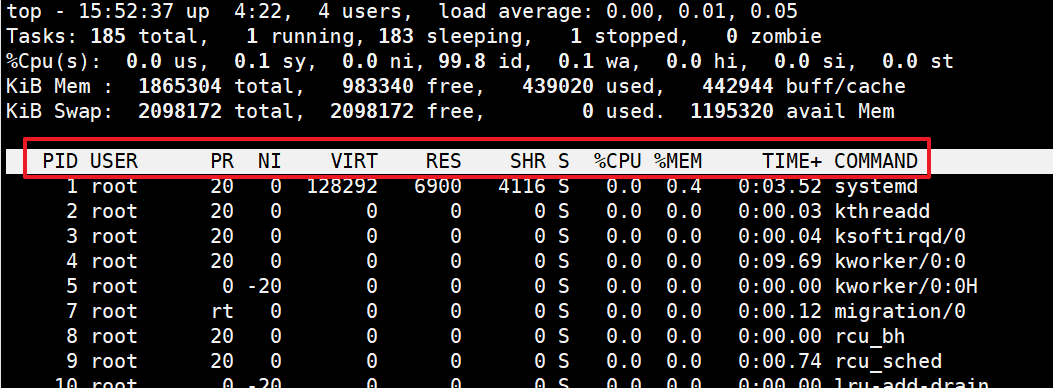
| 信息 | 含义 |
|---|---|
| PID | 进程id |
| USER | 进程所有者的用户名 |
| PR | 优先级(由内核动态调整),用户不能 |
| NI | 进程优先级,nice值,负值表示高优先级,正值表示低优先级,用户可自己调整 |
| VIRT | 虚拟内存,是进程正在使用的所有内存 |
| RES | 进程所使用的物理内存 |
| SHR | 共享内存大小,(单位KB) |
| S | 进程状态 |
| %CPU | 上次更新到现在的CPU时间占用百分比 |
| %MEM | 进程使用的物理内存百分比 |
| TIME+ | 进程使用的CPU时间总计,单位1/100秒 |
| COMMAND | 命令名/命令行 |
2.2 交互命令介绍
top 命令全屏操作界面快捷键
| 命令键 | 功能 |
|---|---|
| P | 按CPU排序 |
| M | 按内存排序 |
| T | 按时间排序 |
| k | 根据提示输入指定进程的PID号,并按Enter键终止对应的进程 |
| p | 进程IP,查看某个进程状态 |
| N | 根据启动时间进行排序 |
| 数字键1 | 显示每个内核的CPU的个数和状态 |
| h | 可以获得top程序的在线帮助信息 |
| q | 退出top程序 |
2.3 压力过高测试与解决办法
①制造压力
创建一个目录,使用dd复制内存大的文件到/目录下。

查看top中cpu和内存的使用情况
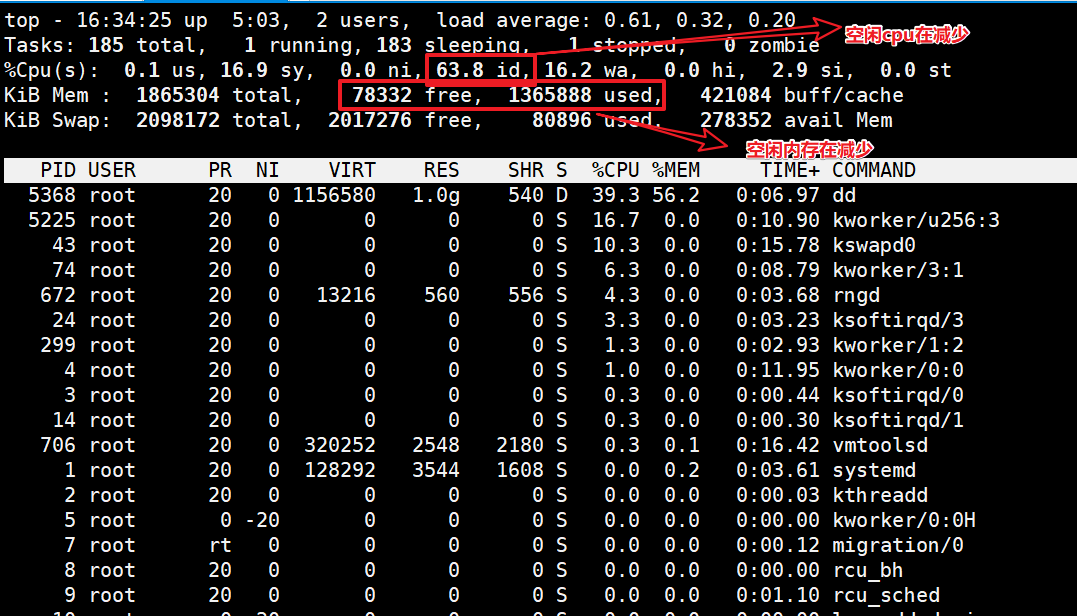
②解决cpu占用
在生产环境中,也许某一个程序一直在占用高性能的cpu,但是我们不知道是什么程序造成,可以在top中将该进程结束掉。
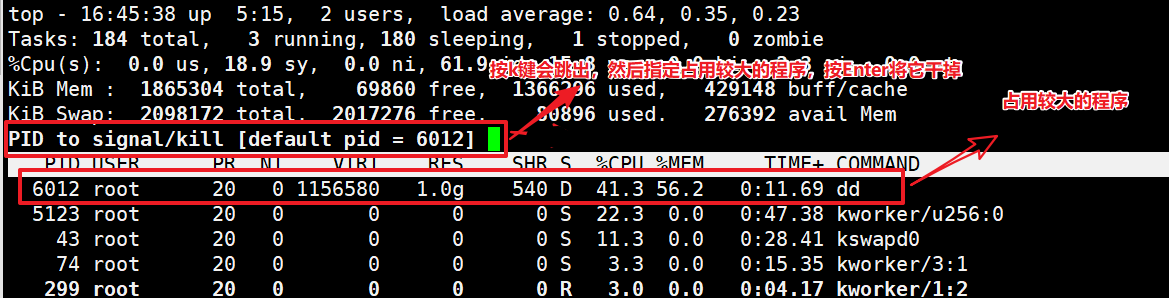

③解决硬盘占用
上述①结果造成的后果为硬盘不足,下面进行排除与解决
先查看哪个目录占用过大。
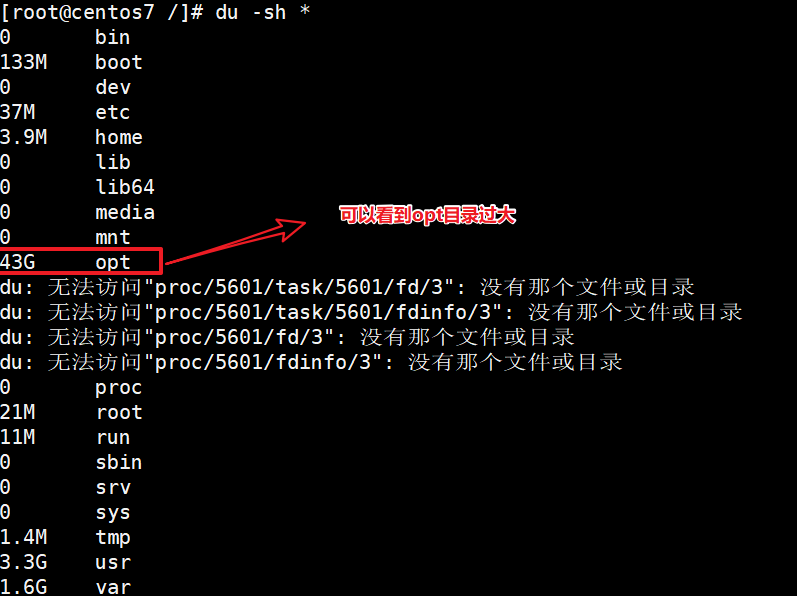
再进到该目录,查看哪个文件较大,最后将它删除即可

3、其它查看进程信息
3.1 根据特定条件查询进程PID信息–pgrep
常用选项
| 选项 | 作用 |
|---|---|
| -l | 同时输出对应的进程名以及PID |
| -U | 查询特定用户的进程 |
| -t | 查询在特定终端运行的进程 |
实例:
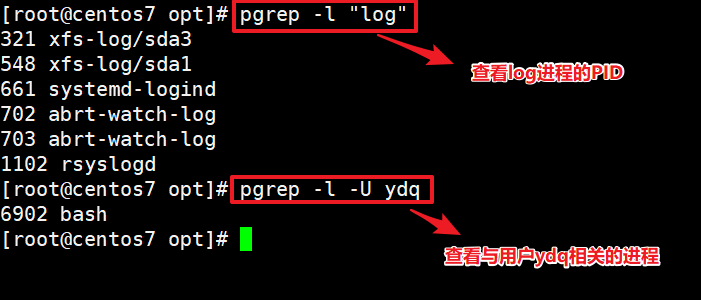
3.2 以树形结构列出进程信息-pstree
默认情况下指显示个进程的名称。
常用选项
| 选项 | 作用 |
|---|---|
| -p | 使用时可以同时列出对应的PID号 |
| -u | 可以列出对应的用户名 |
| -a | 可以列出完整的命令信息 |
实例:
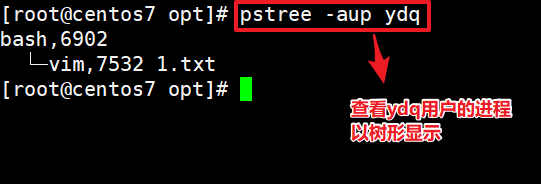
三、进程的启动方式
1、手工启动
- 前台启动: 用户输入命令,直接执行程序
- 后台启动: 在命令行尾加上“&”符号
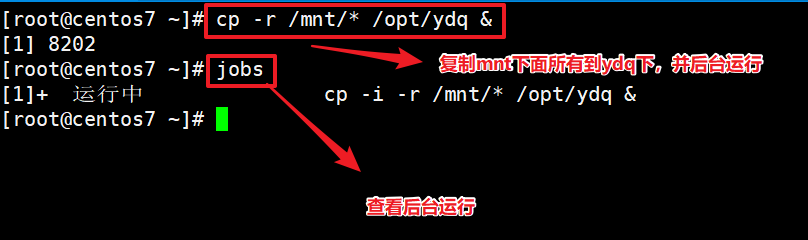
1.1、进程的前后台调度(jobs、fg、bg)
Ctrl+Z 组合键 : 将当前进程挂起,即调入后台并停止执行
jobs命令: 查看当前终端处于后台的任务列表
- -l:显示进程对应的id号
fg命令: 将后台进程恢复到前台运行,可指定任务序号
bg命令: 将后台程序继续在后台运行。
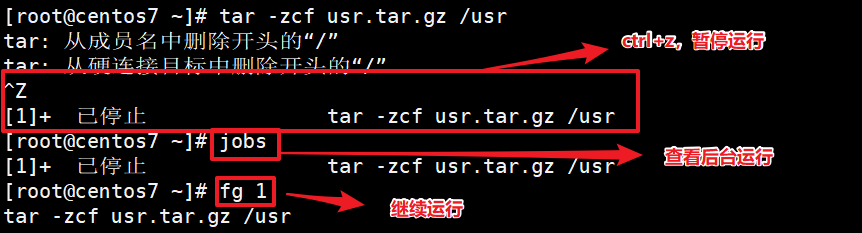
2、调度启动- 计划任务管理
- 使用at命令,设置一次性任务
- 使用crontab命令,设置周期性计划任务
2.1 一次性计划任务-at
格式:at [HH:MM](时间) [yyy-mm-dd] (年月日,可以省略)
ctrl +D : 提交任务
atq: 查看一次性任务管理
atrm + 序号 : 删除一次性任务
注意:对于已设置单还未执行(未到时间点)的计划任务,可以通过atq命令进行查询,但是已执行的at任务将不会再出现在列表中
2.1.1 操作案例
①设置系统在22:06分关机
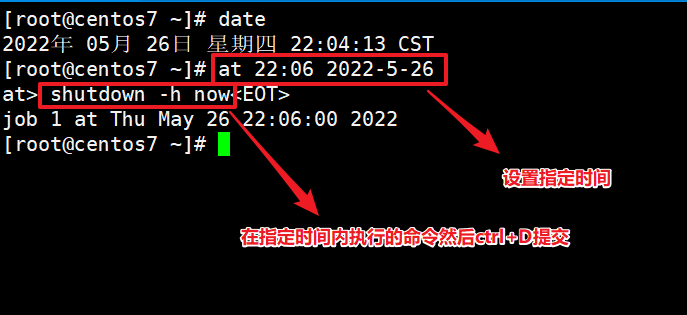
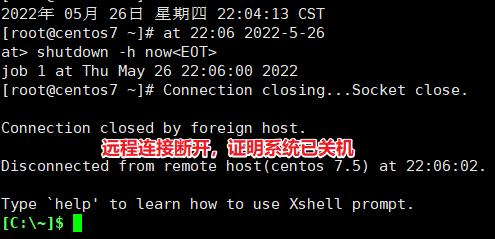
②设置23:00时将/opt/目录下文件复制到当前目录,设置23:30时将/根目录下所有文件删除,设置23:30将/home/ydq文件进行压缩。然后将第二个任务删除掉。
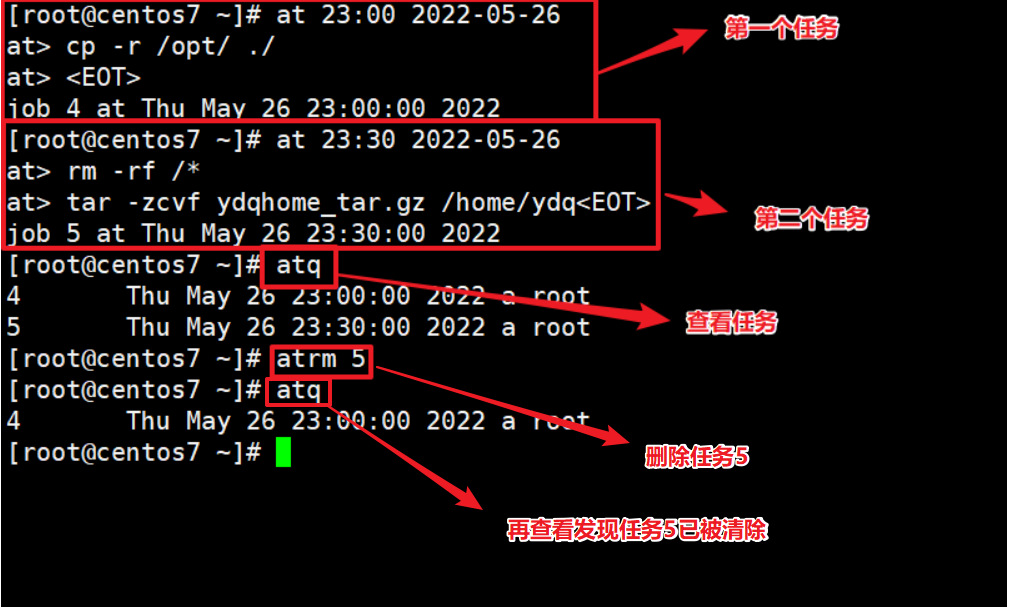
2.2 周期性计划任务-crontab
- 按照预先设置的时间周期(分钟、小时、天…)重复执行用户指定的命令操作
- 属于周期性计划任务
- 主要设置文件
-
- 全局配置文件,位于文件:/etc/crontab
- 系统默认的设置,位于目录:/etc/cron.*/
- 用户定义的设置,位于文件:/var/spool/cron/用户名
概括:crontab守护进程会自动检查/etc/crontab文件、/etc/cron.d目录及/var/spool/cron/目录中的改变,如果发现配置有更改,它们就会被载入内存,所以当某个crontab文件改变后并不需要重新启动,crond守护进程就可设置生效。
2.2.1 管理crontab计划任务
默认情况下不使用-u是针对root用户,只有root用户才能对其它用户使用-u选项
- 编辑计划任务
格式:crontab -e [-u 用户名]
- 查案计划任务(不加-u就是查看自己的计划任务表,加-u就是指定查看某用户的计划任务表)
格式:crontab -l [-u 用户名]
- 删除计划任务(删除全部,若要删除某一个,需要进入到crontab -e 内部进行删除)
格式:crontab -r [-u 用户名]
2.2.2 crontab 任务配置格式
| 字段 | 分钟 | 小时 | 日期 | 月份 | 星期 | 命令 |
|---|---|---|---|---|---|---|
| 范围 | 0-59 | 0-23 | 1-31 | 1-12 | 0-7(0或7代表周日) | 要执行的命令或程序脚本 |
时间数值的特殊表示方法
- *: 表示该方位内的任意时间
- ,:表示间隔的多个不连续时间点
- -:表示一个连续的时间范围
- /:指定间隔的时间频率
应用示例:
分、时、日、月、周
0 17 * * 1-5 周一到周五每天17:00
30 8 * * 1,3,5 每周一、三、五的8点30分
0 8-18/2 * * * 8点到18点之间每2个小时
0 * * /3 * * 每3天
2.2.3 crontab 实例操作
因各条计划任务在执行时并不需要用户登录,所以任务配置记录中的命令建议使用 绝对路径 ,以避免因缺少执行路径而无法执行命令的情况。
另外,在设置非每分都执行的任务时, “分钟”字段也应该填写一个具体的时间数值 比如0 ,而不要保留为默认的“*”,否则将会在每分钟执行一次计划任务。
①每天早上7点50分开启sshd服务
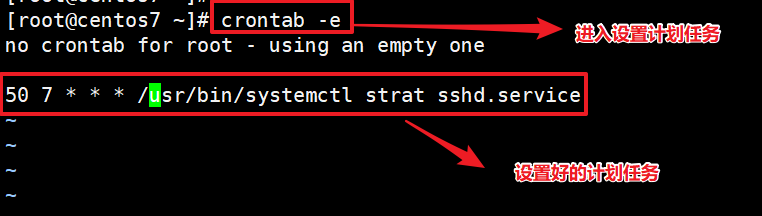
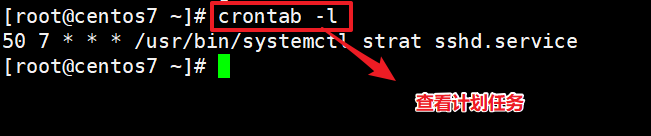
②每隔3天将/opt目录下所有文件删除
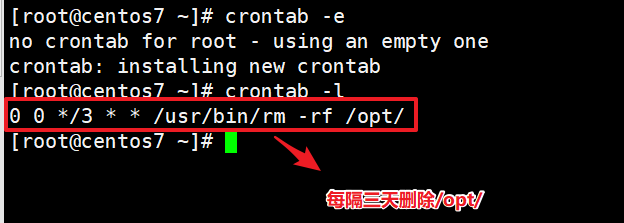
③21:30时将/opt/ydq 文件进程压缩
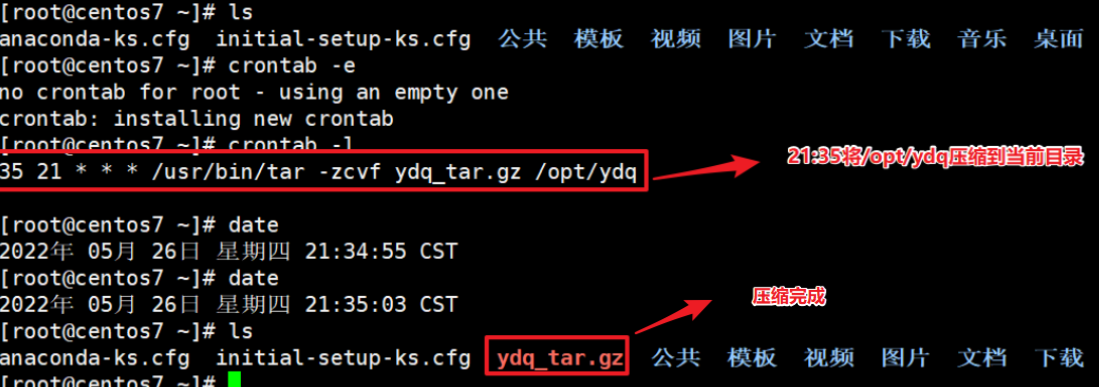
④将以前的计划任任务删除,创建一个用户ydq的计划任务,每隔3天的12:00将/opt目录下所有文件复制到/mnt下面,并删除该任务。
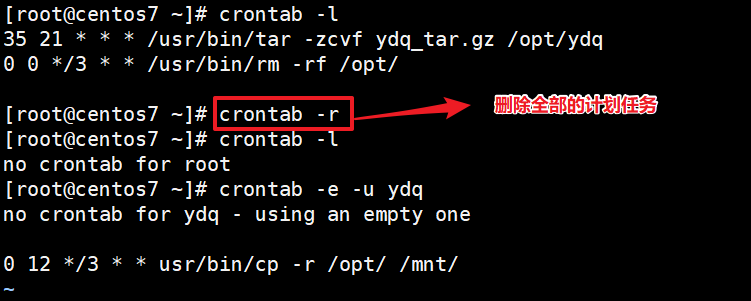
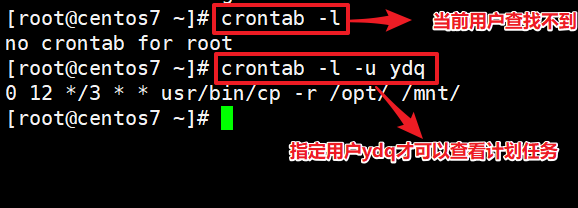
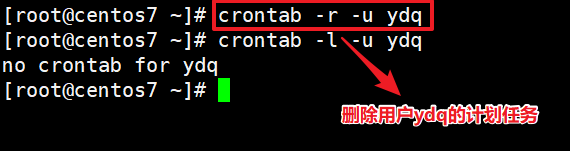
四、进程的终止
Ctrl+C 组合键:结束终端正在执行的命令
1、 Kill命令 和 Killall命令
Kill 用来终止指定PID号的进程
-
kill -l :查看所有选项发出的信号
-
默认不加的选项是 -15
Killall 用来终止指定名称的所有进程
| 选项信号 | 作用 |
|---|---|
| -1(HUP) | 重新加载进程 |
| -9(KILL) | 终止进程 |
| -15(TERM) | 正常停止进程 |
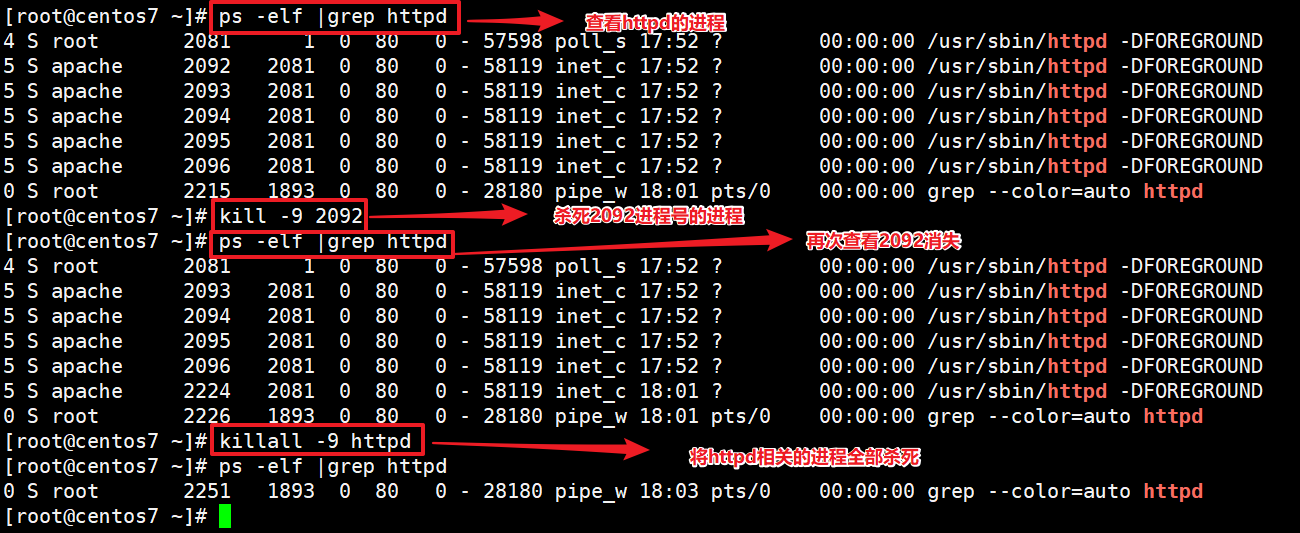
2、 pkill命令
根据特定条件终止相应的进程
常用命令选项
| 选项 | 作用 |
|---|---|
| -U | 根据进程所属的用户名终止相应进程 |
| -t | 根据进程所在的终端终止相应进程 |
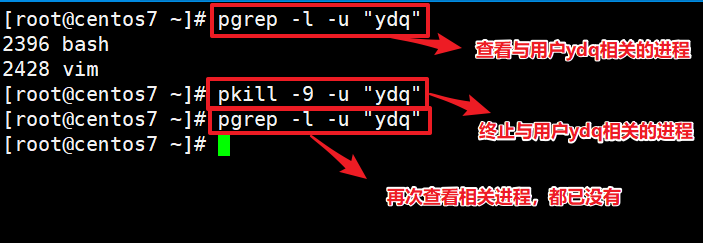
五、总结
1、程序和进程的关系
-
程序时静态的,进程是动态的、是程序的运行过程。
-
线程负责功能的运行,是执行最小单位。
2、查看进程统计信息
-
静态查询 :ps -aux 、 ps -elf 、 pgrep 、pstree
-
动态查询:top
3、进程的启动方式
手工启动:
- 前台启动:直接执行命令
- 后台启动:在执行命令的最后加上&
- 查看后台的任务列表:jobs
- 将后台进程恢复到前台进程运行:fg
- 将后台进程在后台继续使用:bg
调度启动
-
一次性计划任务----at
-
周期性计划任务----crontab
4、终止进程的运行
-
终止单个进程:kill
-
终止多个进程:killall
-
根据特定条件终止相应的进程:pkill





















 2105
2105











 被折叠的 条评论
为什么被折叠?
被折叠的 条评论
为什么被折叠?








